パワーポイント(PowerPoint)の使い方 人気記事ランキング(9ページ目)
2025年12月23日 パワーポイント(PowerPoint)の使い方内でアクセスの多かった記事をご紹介します。
81位魅力的な表紙スライドの作り方(アニメーション)
表紙のスライドのタイトルは、プレゼンテーション全体を一言で表した、言わば究極のキーワード。タイトルの文字にアニメーションを付けて、印象的に表示されるテクニックを解説します。
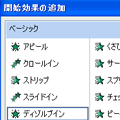 アニメーションの設定ガイド記事
アニメーションの設定ガイド記事82位一瞬でプレゼン用デスクトップに変えるワザ
日常使うノートパソコンをそのままプレゼン本番で使うと、思いがけぬ失敗が起きることがあります。Windows Vistaの「Windowsモビリティセンター」を使うと、デスクトップの背景や環境を、プレゼン用に一瞬で変更できます。
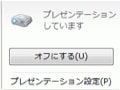 スライドショーの実行ガイド記事
スライドショーの実行ガイド記事83位表で情報を整理する
情報を整理してわかりやすく伝える「表」は、プレゼンテーションで欠かすことのできないツールです。3つのポイントを押さえるだけで、グンとわかりやすい表に仕上がります。
 表やグラフの操作ガイド記事
表やグラフの操作ガイド記事84位MS Graphでグラフを作るときの便利ワザ
PowerPointに付属する「Microsoft Graph」を使うと、入力したデータのどの部分を使うと一番わかりやすいグラフになるのかを、ダブルクリックで何度もためすことができます。
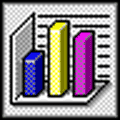 表やグラフの操作ガイド記事
表やグラフの操作ガイド記事85位PowerPoint2003と2007の違い
現在使われているPowerPointは、PowerPoint2003とPowerPoint2007に大別できます。2つのバージョンの違いを5つのポイントに絞って解説します。
 パワーポイント2007/2010/2013/2016の新機能ガイド記事
パワーポイント2007/2010/2013/2016の新機能ガイド記事86位イラストの積み上げで作る「絵グラフ」
「絵グラフ」とは、棒グラフの棒の部分に、イラストを積み上げることで数値の大きさを表すグラフのこと。プレゼンで使うと、聞き手の注目度がアップします。
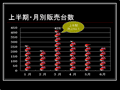 表やグラフの操作ガイド記事
表やグラフの操作ガイド記事87位パワーポイントにコメントを入れる方法とは?
パワーポイントで作成した資料を先輩や上司に見てもらうときに便利な、電子的な付箋紙のような『コメント』機能。今回は、知らなきゃ損! どの箇所に、誰からどのような指摘があったのかすぐにわかるコメント機能の使い方について解説していきます。
 パワーポイントの基本操作ガイド記事
パワーポイントの基本操作ガイド記事88位PowerPointのスライドをWebに公開する
プレゼン終了後に、使用したスライドをWebに公開する人が増えています。スライドをWeb用に保存する方法を解説します。
 保存と印刷、共有ガイド記事
保存と印刷、共有ガイド記事89位パワポでパラパラ写真を作る(写真の順序)
たくさんの写真を重ねて、クリックするたびに写真が1枚ずつめくれる動きをパワポのアニメーションで作成します。「その1」では、準備作業を紹介します。
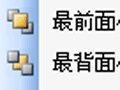 画像・図形・サウンド・動画ガイド記事
画像・図形・サウンド・動画ガイド記事90位プレゼンでの最後のスライドは?まとめor問い合わせ
PowerPoint(パワーポイント)で作るプレゼン資料の最後のスライドは、どうしていますか?プレゼンを締めくくる最後のスライドは、聞き手のアクションを促す絶好の機会です。最後のスライドにふさわしい2パターンのスライドを紹介します(PowerPoint2003/2007/2010/2013/2016バージョン)。
 スライドのデザインガイド記事
スライドのデザインガイド記事